速販で受注データを出力し、商奉行に伝票登録します。受注伝票、売上伝票の2種類が登録可能です。
受注データの出力
受注データを、商奉行向けにCSV出力します。
- 受注一覧で受注データを選択し、「商奉行連携」ボタンをクリックします。
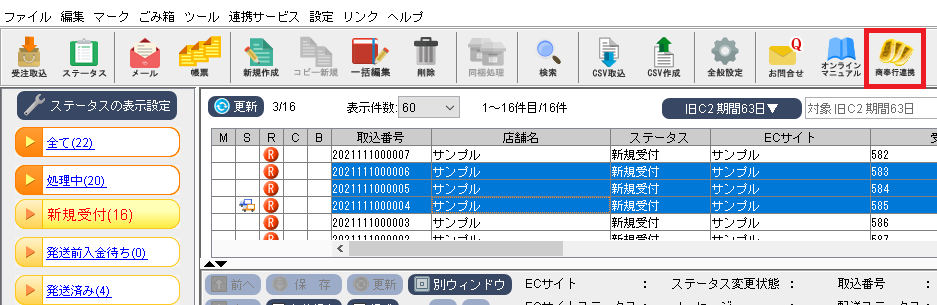
※メニューバーの[ツール]>[商奉行連携]からも可能です。
- 作成したい伝票を選択し、「OK」をクリックします。
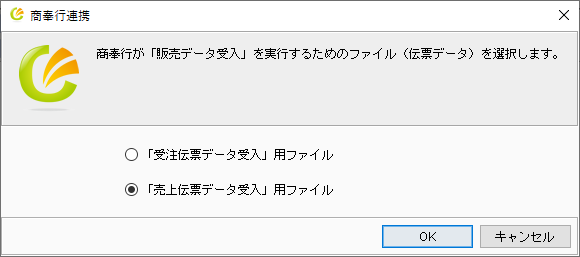
- 保存先を指定して、「保存」ボタンをクリックしてください。
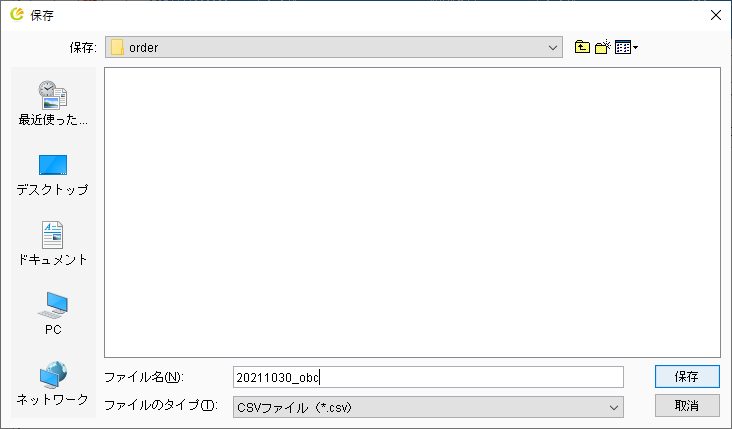
- 完了画面が表示されます。
続けて、商奉行に伝票登録する場合は「起動」をクリックすると商奉行が起動します。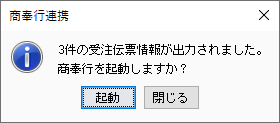 補足
補足CSV作成した受注データには、一覧のB列に奉行マークが付与されます。
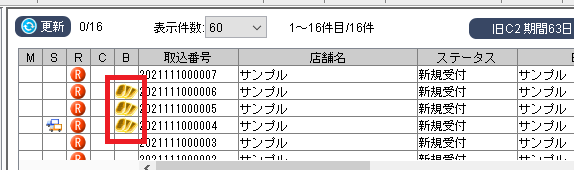
受注伝票の登録
速販から出力した受注伝票向けCSVファイルを商奉行に伝票登録します。
伝票登録の方法は、i/Vシリーズと21シリーズで異なります。 ここでは、iシリーズを例に説明しますが、21シリーズ及び詳細な操作方法については、 商奉行のマニュアルを参照してください。
- 商奉行を起動し、「受注伝票データ受入」ボタンをクリックしてください。
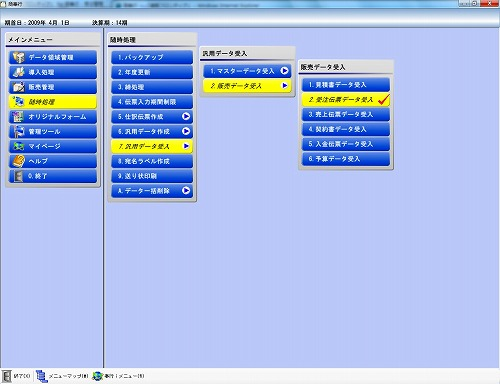
- 受入条件設定画面が表示されます。
受入データ形式 : OBC受入形式
受入元ファイル名 :速販で作成した受注伝票向けCSVファイル
上記を設定したら、「受入開始」をクリックします。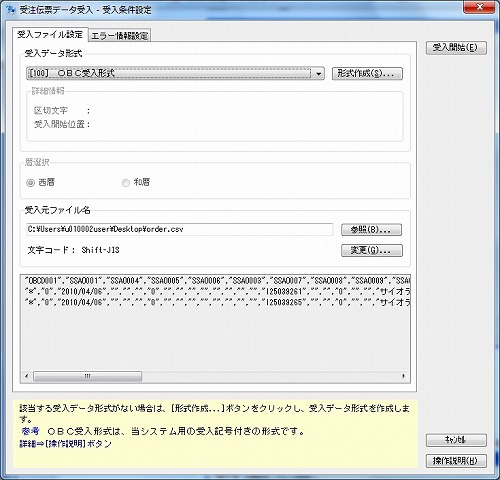
- 受入結果確認画面が表示されます。結果を確認してください。
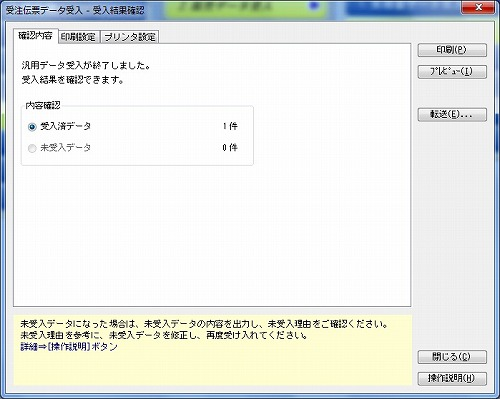
未受入データが存在する場合は、「プレビュー」からエラー内容を確認してください。
- 受注伝票登録画面からデータが登録されたことをご確認ください。

売上伝票の登録
速販から出力した売上伝票向けCSVファイルを商奉行に伝票登録します。
伝票登録の方法は、i/Vシリーズと21シリーズで異なります。 ここでは、iシリーズを例に説明しますが、21シリーズ及び詳細な操作方法については、 商奉行のマニュアルを参照してください。
- 商奉行を起動し、「売上伝票データ受入」ボタンをクリックしてください。
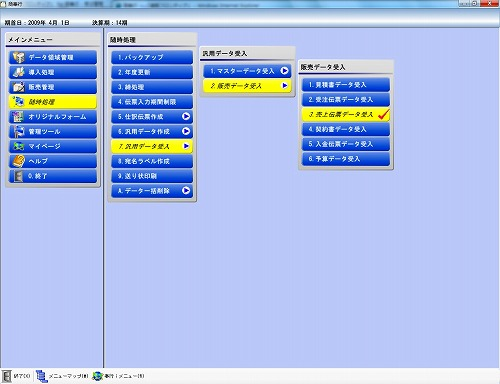
- 受入条件設定画面が表示されます。
受入データ形式 : OBC受入形式
受入元ファイル名 :速販で作成した売上伝票向けCSVファイル
上記を設定したら、「受入開始」をクリックします。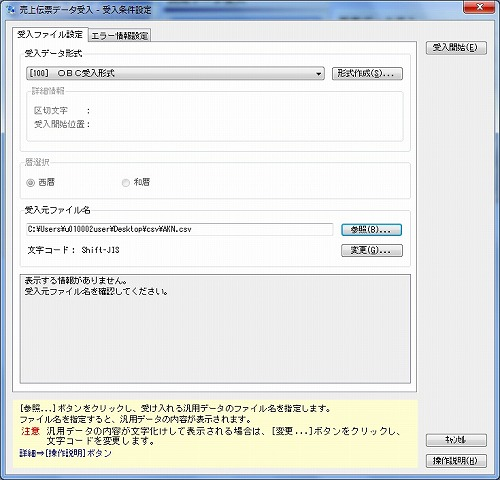
- 受入結果確認画面が表示されます。結果を確認してください。
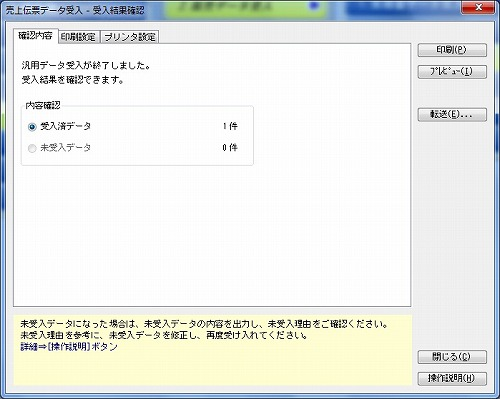
未受入データが存在する場合は、「プレビュー」からエラー内容を確認してください。
- 売上伝票登録画面からデータが登録されたことをご確認ください。

受注データの出力形式
商奉行i/Vシリーズ
受注伝票データ出力対応項目[PDF]
売上伝票データ出力対応項目[PDF]
商奉行21シリーズ
受注伝票データ出力対応項目[PDF]
売上伝票データ出力対応項目[PDF]
.png)